Obs!: Vi vill kunna erbjuda dig bästa möjliga supportinnehåll så fort som möjligt och på ditt språk. Den här sidan har översatts med hjälp av automatiserad översättning och kan innehålla grammatiska fel eller andra felaktigheter. Vår avsikt är att den här informationen ska vara användbar för dig. Vill du berätta för oss om informationen är till hjälp längst ned på sidan? Här är artikeln på engelska som referens.
Informationen i den här artikeln förklarar hur du använder en operativ miljö som kallas begränsat läge i Access 2010. I begränsat läge blockerar Access alla uttryck som inte betraktas som säkra. I det här fallet använder ett icke-säkra uttryck funktioner eller egenskaper som kan utnyttjas av illvilliga användare för att få åtkomst till enheter, filer eller andra resurser som de inte har auktorisation för. Funktioner som Kill and Shell kan till exempel användas för att skada data och filer på en dator, så de anses inte vara säkra.
Obs!: Det här avsnittet gäller inte för webb databaser och täcker inte alla Access 2010-säkerhetsfunktioner. Om du vill ha mer information om hur du använder andra säkerhetsfunktioner i Access 2010 klickar du på länkarna i avsnittet Se även i den här artikeln.
Vad vill du göra?
Förstå begränsat läge och hur det fungerar i Access 2010
När du lägger till ett uttryck i en databas körs uttrycket i en operativ miljö som kallas begränsat läge. Access gör detta för databaser som har skapats i antingen Access 2010 eller tidigare Access-filformat som du öppnar i Access 2010. I Access aktive ras begränsat läge som standard och läget inaktiverar alltid osäkra uttryck även när du har aktiverat innehållet i en databas.
Om du litar på källan till en databas och vill köra ett uttryck som inaktiverar begränsat läge kan du köra det uttrycket genom att ändra en register nyckel för att inaktivera begränsat läge. Kom ihåg att databasen måste finnas på en betrodd plats, eller ha en giltig signatur, för att det ska gå att inaktivera begränsat läge. Om du vill ändra inställningen för begränsat läge följer du stegen nedan.
Följande ritning visar den besluts process som följer när ett icke-säkert uttryck påträffas.
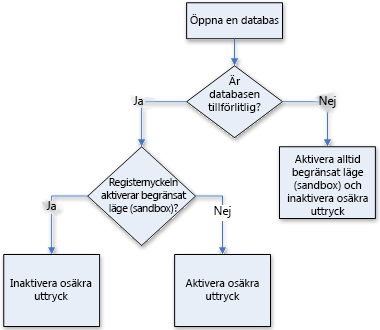
Varning om felaktig redigering av registret kan skada operativ systemet allvarligt, vilket kräver att du installerar om det. Microsoft kan inte garantera att problem som orsakats av felaktig redigering av registret går att lösa. Innan du redigerar registret bör du säkerhetskopiera alla viktiga data. Om du vill ha den senaste informationen om att använda och skydda datorns register läser du i Microsoft Windows Hjälp.
Om du inte är bekant med registret, eller om du inte är van vid att ändra register nycklar själv, ber du om hjälp från någon som är bekant och bekvämt med att ändra registret. Du måste ha administratörs behörighet på datorn för att kunna ändra registervärdena.
Inaktivera begränsat läge (köra osäkra uttryck)
Du inaktiverar begränsat läge i Access 2010 genom att ändra värdet på en register nyckel.
Varning om felaktig redigering av registret kan skada operativ systemet allvarligt, vilket kräver att du installerar om det. Microsoft kan inte garantera att problem som orsakats av felaktig redigering av registret går att lösa. Innan du redigerar registret bör du säkerhetskopiera alla viktiga data. Om du vill ha den senaste informationen om att använda och skydda datorns register läser du i Microsoft Windows Hjälp.
Ändra registernyckeln
Viktigt!: Om du gör på följande sätt kan uttryck som inte är säkra köras i alla instanser av Access och för alla användare på datorn.
-
Stäng alla instanser av Access som körs på den dator där du vill inaktivera begränsat läge.
-
Gör något av följande:
-
I Windows 7 eller Windows Vista
-
Klicka på knappen Start , peka på alla program, klicka på tillbehöroch klicka sedan på Kör.
-
Skriv regedit i rutan Öppna och tryck sedan på RETUR.
Registereditorn startas.
-
Öppna mappen HKEY_LOCAL_MACHINE och leta upp följande registernyckel:
\Software\Microsoft\Office\14.0\Access Connectivity Engine\Engines
-
Dubbelklicka på SandBoxModei den högra rutan i Registereditorn under namn.
Dialogrutan Redigera DWORD-värde visas.
-
Ändra värdet från 3 till 2 i fältet Data och klicka sedan på OK.
-
Stäng Registereditorn.
-
-
I Microsoft Windows XP eller Microsoft Windows Server 2003
-
Klicka på Starti aktivitets fältet och sedan på Kör.
-
Skriv regedit i rutan Öppna och tryck sedan på RETUR.
Registereditorn startas.
-
Öppna mappen HKEY_LOCAL_MACHINE och leta upp följande registernyckel:
\Software\Microsoft\Office\14.0\Access Connectivity Engine\Engines
-
Dubbelklicka på SandBoxModei den högra rutan i Registereditorn under namn.
Dialogrutan Redigera DWORD-värde visas.
-
Ändra värdet från 3 till 2 i fältet Data och klicka sedan på OK.
-
Stäng Registereditorn.
-
-
Viktigt!: Kom ihåg att om du inte först aktiverar innehållet i databasen inaktive ras eventuella osäkra uttryck oavsett om du ändrar den här inställningen.
Du kan ställa in registervärdet till följande värden, där 0 (noll) är det mest tillåtna och 3 som är det minst tillåtna.
|
Inställning |
Beskrivning |
|
siffrorna |
Begränsat läge är alltid inaktiverat. |
|
9.1 |
Begränsat läge används för åtkomst men inte för icke-öppna program. |
|
två |
Begränsat läge används för icke-öppna program, men inte för Access. |
|
3 |
Begränsat läge används alltid. Det här är standardvärdet som anges när du installerar Access. |










